Page 1
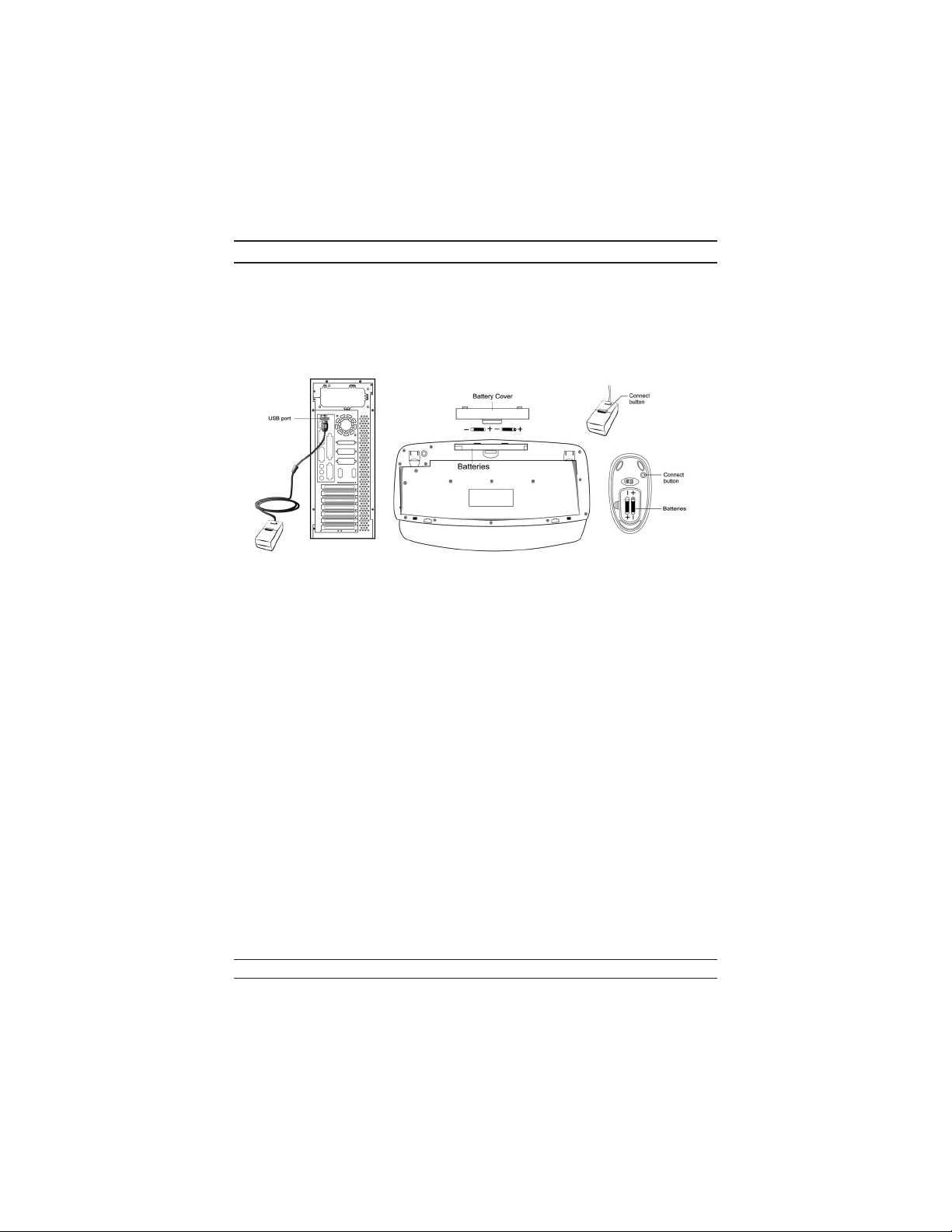
Instalace hardwaru
1. Vlote do myši tøi baterie typu AA (s moností dobíjení) a dvì baterie AA (s
moností dobíjení) do klávesnice.
2. Pøijímaè lze pøipojit ke kterémukoli portu USB na poèítaèi.
3. Zapnìte poèítaè.
Instalace softwaru
1. Myš a klávesnice musí být pøipojeny k poèítaèi.
2. Vlote do pøíslušné jednotky instalaèní disketu (nebo CD).
3. Postupujte podle pokynù ovladaèe a dokonèete instalaci softwaru.
Vymìòte baterie
Pokud máte pocit, e se myš nepohybuje tak lehce jako jindy nebo klávesnice vy
nechává, mùe to být zpùsobeno nízkým napìtím baterií – vymìòte je. Kromì toho,
souèasnì nepouívejte rùzné typy baterií. Pøi kadé výmìnì baterií je nutné znovu
nastavit kanál.
-
Nastavení identifikace kanálu
Tlaèítka pro volbu kanálu jsou výrobcem ji nastavena. Pokud klávesnice nebo myš
pracují normálnì, tak se na pøijímaèi rozsvítí zelená LED dioda indikující pøenos dat.
Pokud klávesnice nebo myš nefunguje, potom musíte nastavit identifikaci kanálu.
Nejprve stisknìte tlaèítko na pøijímaèi (RB) a bìhem 20 sekund stisknìte tlaèítko na
spodní stranì myši (MB) a na klávesnici (KB). Kanál byl tedy nastaven tlaèítky RB,
MB a KB.
28
Page 2
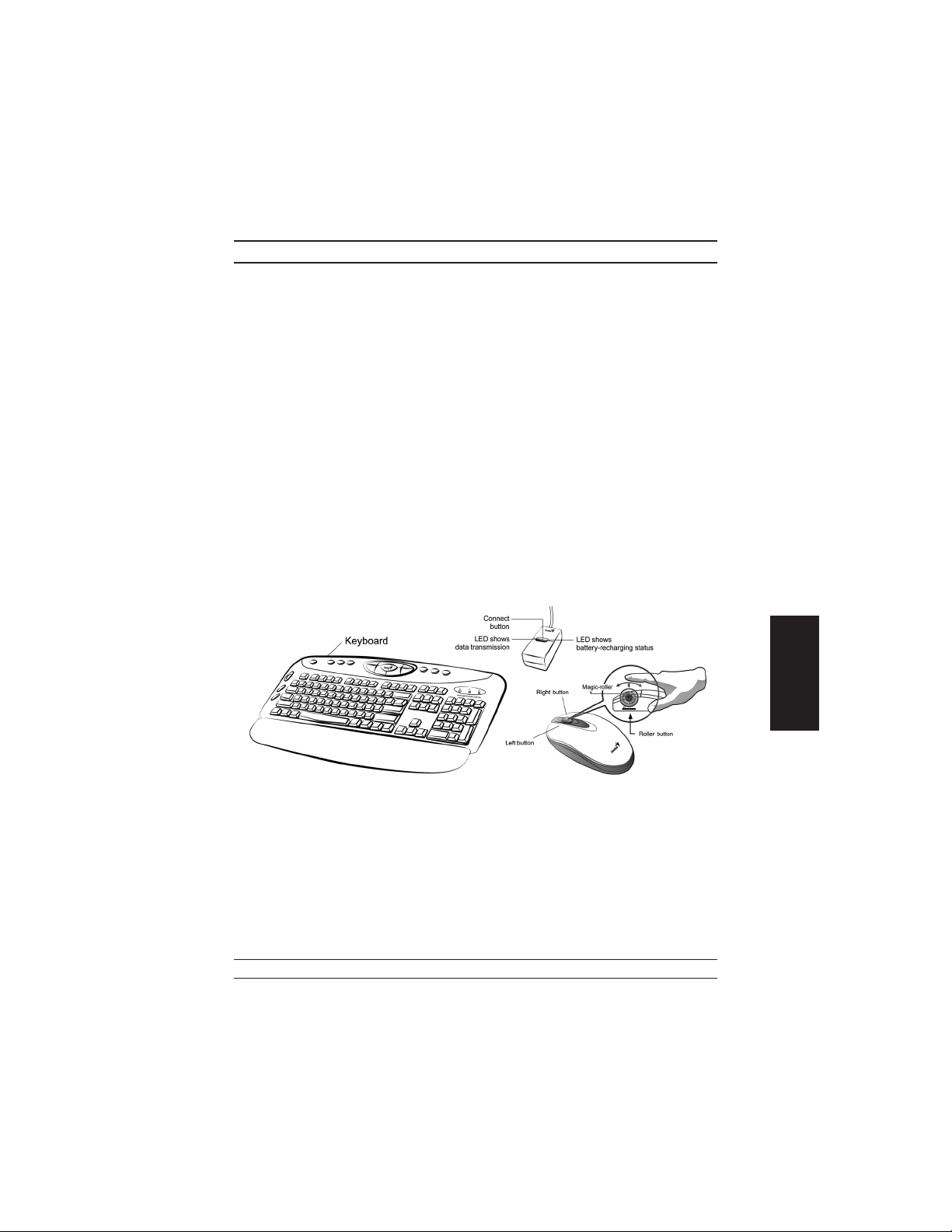
Výstraha:
1. Bezdrátovou optickou myš nepouívejte na podloce ze skla, zrcadla, kovu nebo
na podloce s èerným sametovým povrchem. Také kovová podloka bude
sniovat vzdálenost pøíjmu klávesnice a myši.
2. Ne se dokonèí první instalace, (nastavení kanálu je provedeno), klávesnice
nebude fungovat v systému DOS. Pokud klávesnice nefunguje v systému BIOS,
DOS nebo Windows, pouijte jinou klávesnici PS2 a v systému BIOS nastavte
øadiè USB (funkce USB) a pøedchozí verze USB (klávesnice USB) na hodnotu
“On”. K této situaci mùe dojít i starších verzí systému BIOS. Poté odpojte
klávesnici PS2, pøipojte klávesnici USB a vše by mìlo opìt fungovat.
3. Kanál Wireless TwinTouch 16e nabízí 256 kódù ID a automaticky zvolí èíslo ID
klávesnice a myši. Najednou lze nainstalovat jen jeden Wireless TwinTouch
16e. Máte-li další sady Wireless TwinTouch 16e v okruhu 10 m
pøijímaèem a klávesnicí a myší docházet k dalším interferencím.
4. Bezdrátové zaøízení Wireless TwinTouch 16e vám nabízí volnost pohybu a
pøíjemnou práci. Optimální vzdálenost pøijímaèe je asi 20 cm od myši a dalších
napájených zaøízení, napøíklad poèítaèe, monitoru attend.
2
, bude mezi
Nastavení z výroby
1. Myš
ÈEŠTINA
29
Page 3

2. Klávesy
Magic-Roller Pomocí “Magic-Roller” lze procházet Internet a dokumenty
Windows
Levé tlaèítko Nabízí bìné funkce myši jako je klepnutí, poklepání a
pøesunutí.
Pravé tlaèítko Tlaèítku lze pøiøadit èasto pouívané funkce klávesnice a
myši, kromì funkcí jako EasyJump, Auto-Panning, mìøítko
atd.
Koleèko Tlaèítku lze pøiøadit èasto pouívané funkce klávesnice a
myši, kromì funkcí jako EasyJump, Auto-Panning, mìøítko
attend.
2. Klávesy
1. Sleep (Úsporný reim): pøepnutí systému do
pracovního reimu.
2. Klávesy pro rychlý pøístup k Internetu: èasto
pouívané klávesy pro pøímý, pohodlný a
rychlý pøístup k Internetu.
3. Multimedia control center: vzhled centra pro
ovládání multimédií a stiskem jediného
tlaèítka se mùete radovat nejen z hudby, ale
také ze sledování videa.
4. E-mail: otevøení sloky s poštou.
5. My Computer (Tento poèítaè): otevøení sloky
Tento poèítaè ve Windows.
6. Calculator (Kalkulaèka): otevøení kalkulaèky
ve Windows
7. Scroll wheel (Rolovací koleèko): umoòuje rychlé prohlíení dokumentù na
Internetu ve Windows a slouí k pøepínání mezi aplikacemi.
8. Word: spuštìní programu Word (musí být nainstalován ovladaè)
9. Excel: spuštìní programu Excel (musí být nainstalován ovladaè)
30
